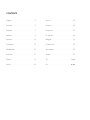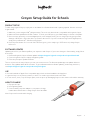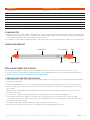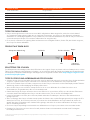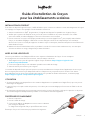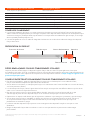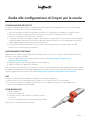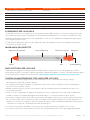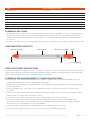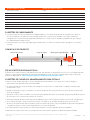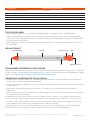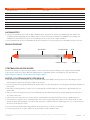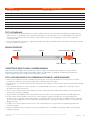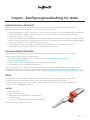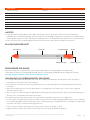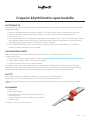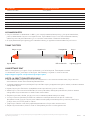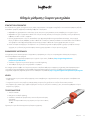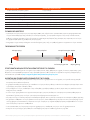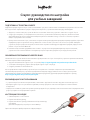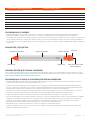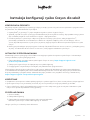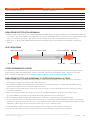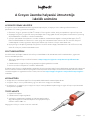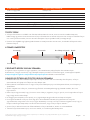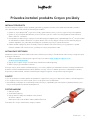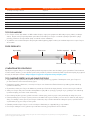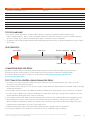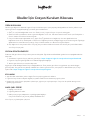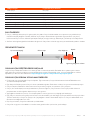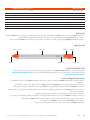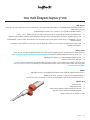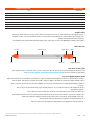Strona się ładuje...

CONTENTS
English . . . . . . . . . . . . . . . . .3
Deutsch . . . . . . . . . . . . . . . .5
Français . . . . . . . . . . . . . . . .7
Italiano . . . . . . . . . . . . . . . . .9
Español . . . . . . . . . . . . . . . . 11
Português . . . . . . . . . . . . . . 13
Nederlands . . . . . . . . . . . . . . 15
Svenska. . . . . . . . . . . . . . . . 17
Dansk. . . . . . . . . . . . . . . . . 19
Norsk . . . . . . . . . . . . . . . . . 21
Suomi. . . . . . . . . . . . . . . . . 23
Ελληνικά . . . . . . . . . . . . . . . . 25
По-русски . . . . . . . . . . . . . . . 27
Po polsku . . . . . . . . . . . . . . . 29
Magyar . . . . . . . . . . . . . . . . 31
Česká verze. . . . . . . . . . . . . . 33
Slovenčina . . . . . . . . . . . . . . 35
Türkçe . . . . . . . . . . . . . . . . 37
39. . . . . . . . . . . . . . . . . .
41 . . . . . . . . . . . . . . . . .
Strona się ładuje...
Strona się ładuje...
Strona się ładuje...
Strona się ładuje...
Strona się ładuje...
Strona się ładuje...
Strona się ładuje...
Strona się ładuje...
Strona się ładuje...
Strona się ładuje...
Strona się ładuje...
Strona się ładuje...
Strona się ładuje...
Strona się ładuje...
Strona się ładuje...
Strona się ładuje...
Strona się ładuje...
Strona się ładuje...
Strona się ładuje...
Strona się ładuje...
Strona się ładuje...
Strona się ładuje...
Strona się ładuje...
Strona się ładuje...
Strona się ładuje...
Strona się ładuje...

Instrukcja konguracji rysika Crayon dla szkół
KONFIGURACJA PRODUKTU
Aby zacząć używać rysika Crayon, wystarczy go włączyć izacząć rysować. Nie jest konieczne pobieranie oprogramowania
ani parowanie. Oto kilka wskazówek na początek:
1. Używaj iPada
®
(6. generacji). To jedyne urządzenie zgodne z rysikiem Logitech Crayon.
2. Sprawdź, czy iPad ma system operacyjny iOS zaktualizowany do wersji 11.4 lub nowszej. Aby sprawdzić wersję systemu
iOS, na iPadzie przejdź do menu Ustawienia → Ogólne → Oprogramowanie.
3. Przed korzystaniem z rysika Crayon odłącz inne połączone wcześniej rysiki cyfrowe, takie jak Apple Pencil
®
,
przechodząc na iPadzie do menu Ustawienia → Bluetooth → Wybierz urządzenie, które chcesz odłączyć. Jeśli nie
chcesz, aby iPad zapomniał inne rysiki cyfrowe, wystarczy wyłączyć łączność Bluetooth
®
przed korzystaniem z rysika
Crayon.
4. Naciśnij przycisk zasilania iprzytrzymaj przez 1sekundę. Gdy dioda LED zacznie świecić na zielono, rysik będzie gotowy
do pracy. Jeśli dioda LED zacznie świecić na czerwono, należy najpierw naładować rysik Crayon.
AKTUALIZACJE OPROGRAMOWANIA
Aktualizacja systemu operacyjnego iOS w iPadzie może wpłynąć na jakość korzystania z rysika Crayon. Jeśli zauważysz
zmiany w działaniu, wykonaj następujące kroki:
1. Pobierz aktualizację oprogramowania rysika Logitech Crayon ze strony: https://support.logitech.com/
product/crayon/downloads
2. Podłącz rysik Logitech Crayon do laptopa za pomocą kabla Lightning.
3. Postępuj zgodnie z wyświetlanymi instrukcjami, aby zaktualizować oprogramowanie.
Można połączyć dowolną liczbę rysików Crayon jednocześnie. Aplikacja do aktualizacji oprogramowania układowego
może aktualizować 8 urządzeń jednocześnie. Każda aktualizacja trwa około 2 minut. Aby otrzymywać powiadomienia
dotyczące aktualizacji oprogramowania, wskazówki dotyczące produktu i inne przydatne informacje, odwiedź stronę
https://support.logitech.com/product/crayon/register
KORZYSTANIE
• Urządzenia można używać z setkami aplikacji zgodnych z rysikiem Apple Pencil, które można pobrać ze sklepu App Store.
• Rysik Logitech Crayon nie jest wrażliwy na nacisk, więc nie ma potrzeby mocnego przyciskania go do iPada.
• Części rysika Crayon, takich jak nasadka lub końcówka, nie wolno zdejmować, gryźć ani odrywać. Uszkodzenie rysika
Crayon w ten sposób doprowadzi do utraty gwarancji.
SPOSÓB ŁADOWANIA
1. Otwórz nasadkę.
2. Podłącz kabel Lightning.
3. Podłącz kabel do zasilacza lub komputera, aby rozpocząć ładowanie.
Ładowanie rysika Crayon od 0 do 100% zajmuje ok. 30 minut.
Uwaga: rysik Crayon nie działa podczas ładowania.
Po polsku 29

Po polsku 30
Wygląd diody LED Status rysika Logitech Crayon
Rozświetlający się zielony Włączanie zasilania
Zanikający zielony Wyłączanie zasilania
Świeci na zielono Całkowicie naładowany
Miga na zielono Ładowanie
Miga na czerwono Krytyczny poziom naładowania baterii (poniżej 5%)
Świeci na czerwono po naciśnięciu przycisku Niski poziom naładowania baterii (poniżej 10%)
Świeci na zielono po naciśnięciu przycisku Poziom naładowania baterii jest wystarczający
Świeci na żółto Aktualizacja oprogramowania układowego
OPIS URZĄDZENIA
Port LightningDioda LEDKońcówka
Przycisk zasilaniaKorpus rysikaOsłona końcówki
CZĘŚCI WYMIENNE DLA SZKÓŁ
Końcówka może ulec uszkodzeniu po upuszczeniu rysika Logitech Crayon, atakże podlega stopniowemu zużyciu podczas
użytkowania. Wtakim przypadku należy wymienić końcówkę, aby uniknąć uszkodzenia ekranu. Wymienne końcówki,
osłonyi nasadki można kupić na stronie: https://support.logitech.com/product/crayon/spare-parts
WSKAZÓWKI DOTYCZĄCE KONSERWACJI I PRZECHOWYWANIA DLA SZKÓŁ
• Aby oszczędzać baterię, po zakończeniu korzystania zrysika Crayon wyłączaj go. Jeśli o tym zapomnisz, rysik Crayon
automatycznie wyłączy się po 30 minutach braku aktywności.
• W przypadku używania etui z klawiaturą nie należy przechowywać rysika Crayon pomiędzy ekranem iPada a osłoną
klawiatury, ponieważ może to spowodować pęknięcie ekranu.
• Na czas przenoszenia rysika Crayon wsuń go do uchwytu na rysik w etui do iPada lub do kieszonki w plecaku, w której
nieulegnie uszkodzeniu.
• Mimo że konstrukcja rysika Crayon zapewnia ochronę wprzypadku upadków z wysokości 1,2m, należy chronić
goprzedupadkami, ponieważ mogą uszkodzić końcówkę rysika lub elementy elektroniczne.
• Nie pozostawiaj nasadki otwartej, ponieważ brud, kurz i ciała obce mogą dostać się do portu ładowania.
• Do czyszczenia rysika Crayon używaj szmatki zwilżonej (ale nie nasączonej) wodą lub delikatnym środkiem czyszczącym
(o zawartości alkoholu mniejszej niż 15%) i przecieraj nią powierzchnię rysika. Chroń port ładowania przed wilgocią i przed
odłożeniem rysika Crayon do przechowywania upewnij się, że jest on całkowicie suchy.
• Puste pudełka po rysikach Crayon mogą się przydać do przechowywania rysików, gdy nie są używane.
• Przechowuj rysiki Crayon w suchym miejscu, ponieważ nie są wodoodporne i wilgoć może je uszkodzić.
WSKAZÓWKI DOTYCZĄCE ŁADOWANIA
• Bateria nowego rysika Crayon może nie być naładowana w 100%, dlatego przygotuj dodatkowe porty ładowania, kable lub
koncentrator, aby w pełni naładować rysiki przed rozpoczęciem użytkowania. Żywotność baterii w pełni naładowanego rysika
Crayon nie zmniejszy się znacznie, gdy rysik nie zostanie od razu użyty (np. zostanie odłożony na kilka miesięcy).
• Warto mieć co najmniej jeden kabel Lightning w klasie na wypadek, gdy uczniowie zapomną naładować rysika Crayon
wdomu.
© 2018 Logitech, Logi i logo Logitech są znakami towarowymi lub zarejestrowanymi znakami towarowymi rmy Logitech Europe S.A. i/lub jej podmiotów zależnych
w Stanach Zjednoczonych i innych krajach.
Nasadka
Strona się ładuje...
Strona się ładuje...
Strona się ładuje...
Strona się ładuje...
Strona się ładuje...
Strona się ładuje...
Strona się ładuje...
Strona się ładuje...
Strona się ładuje...
Strona się ładuje...
Strona się ładuje...
Strona się ładuje...
-
 1
1
-
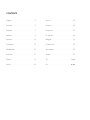 2
2
-
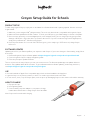 3
3
-
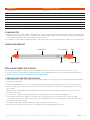 4
4
-
 5
5
-
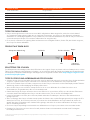 6
6
-
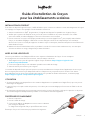 7
7
-
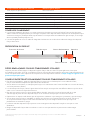 8
8
-
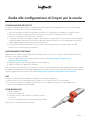 9
9
-
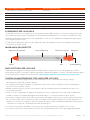 10
10
-
 11
11
-
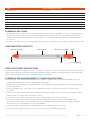 12
12
-
 13
13
-
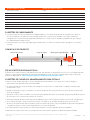 14
14
-
 15
15
-
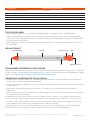 16
16
-
 17
17
-
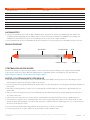 18
18
-
 19
19
-
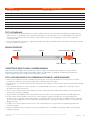 20
20
-
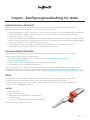 21
21
-
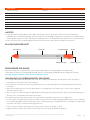 22
22
-
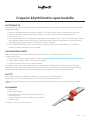 23
23
-
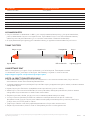 24
24
-
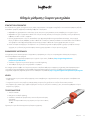 25
25
-
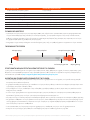 26
26
-
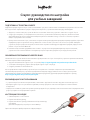 27
27
-
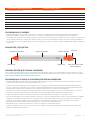 28
28
-
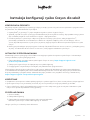 29
29
-
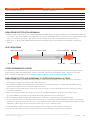 30
30
-
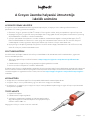 31
31
-
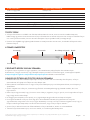 32
32
-
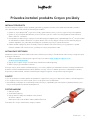 33
33
-
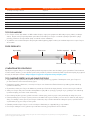 34
34
-
 35
35
-
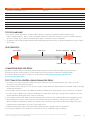 36
36
-
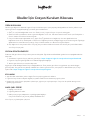 37
37
-
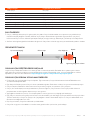 38
38
-
 39
39
-
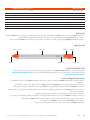 40
40
-
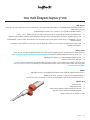 41
41
-
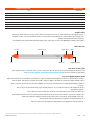 42
42
w innych językach
- čeština: Logitech Crayon instalační příručka
- español: Logitech Crayon Guía de instalación
- italiano: Logitech Crayon Guida d'installazione
- Deutsch: Logitech Crayon Installationsanleitung
- slovenčina: Logitech Crayon Návod na inštaláciu
- svenska: Logitech Crayon Installationsguide
- português: Logitech Crayon Guia de instalação
- français: Logitech Crayon Guide d'installation
- Türkçe: Logitech Crayon Yükleme Rehberi
- English: Logitech Crayon Installation guide
- dansk: Logitech Crayon Installationsvejledning
- русский: Logitech Crayon Инструкция по установке
- suomi: Logitech Crayon Asennusohje
- Nederlands: Logitech Crayon Installatie gids
Powiązane artykuły
Inne dokumenty
-
ZENDURE ZDAB1000 Add-on Battery AB1000 Instrukcja obsługi
-
Brennenstuhl WMV Plus Instrukcja obsługi
-
Ingersoll-Rand EP50-EU Informacje o produkcie
-
CAME COMPASS 001PSSPFMCCW Skrócona instrukcja obsługi
-
Brandt DHD370XP1 Instrukcja obsługi
-
Hendi 271407 Instrukcja obsługi
-
Hendi 271407 Instrukcja obsługi
-
Ferm TCM1001 - TCM495 Instrukcja obsługi
-
Grandstream GWN7602 Quick Installation Guide
-
Wacom PL-2200 Instrukcja obsługi